这些是Windows上最好的剪贴板管理器
- 作者专栏
- 2025-02-02
- 110

当你在电脑上复制任何东西时,它就会进入你的剪贴板。粘贴时,将从剪贴板中获取项目并复制到新位置。与mac电脑不同的是,你的Windows电脑配备了一个功能强大的剪贴板管理器,但在一些方面仍存在不足。如果你正在寻找一种更好地控制你复制的东西的方法,可以考虑为Windows安装这些剪贴板管理器中的一个。
在Windows 10和11上,你可以简单地使用Windows- v键盘快捷键打开一个浮动菜单,在那里你可以启用剪贴板管理器。或者,您可以进入设置>系统>剪贴板>剪贴板历史记录并在那里启用它。这个剪贴板管理器可以处理最重要的任务,并存储多个剪贴板条目,包括文本和图像。然而,它仅限于25个条目,并且不允许您轻松编辑剪贴板上的内容。
图片来源:Khamosh Pathak
如果你正在寻找一个轻量级的免费替代品,它比Windows上内置的剪贴板管理器功能更强大,Ditto是一个不错的选择。Ditto允许您自定义要在剪贴板历史记录中保留多少条目以及何时删除这些条目。它有一个简洁的搜索功能,可以帮助你找到之前复制的任何内容,你还可以选择将多个条目合并在一起。Ditto将存储任何可以复制到Windows剪贴板的内容。
下载同上(免费)
信贷:ClipClip
对于高级用户来说,ClipClip是Windows上更好的选择之一。与其他选择相比,它最大的优势之一是组织——该应用程序允许你将复制的项目分类成整齐的树状菜单,以便以后更容易找到。如果你拍了很多截图,它们会出现在一个单独的文件夹中。事实上,每种类型的条目都有自己的文件夹,ClipClip的搜索功能将帮助您找到所需的内容。此应用程序还允许您创建自己的工作流来自动执行任务,例如快速将完整url转换为缩短版本。你可以看看这个页面上的ClipClip Actions。
下载ClipClip(免费)
信贷:1剪贴板
那些正在寻找一个免费的剪贴板管理器,可以在Windows和macOS之间同步的人应该考虑1Clipboard。它使用你的Google Drive帐户在设备之间同步你的剪贴板,这意味着数据不会发送给未知的第三方。剪贴板存储你的剪贴板历史记录,让你标记喜欢的剪贴板项目,并且同步得很好。然而,它确实缺乏自动化或其他高级功能。
下载1剪贴板(免费)
信贷:ArsClip
ArsClip是一个轻量级、免费的剪贴板管理器,具有一些其他免费选项所没有的高级功能。它允许你记录自己的宏(一个命令自动运行多个命令)来自动复制和粘贴,甚至允许你启用一个功能,使你的剪贴板与Android和其他Windows设备同步。ArsClip是一款无需安装的便携式应用程序,但它的界面很简陋,只支持Windows 10系统,这可能是一个问题。
下载ArsClip(免费)
信贷:纸板
如果一个好的UI是你的首要任务,那么Pasteboard就是你要选择的剪贴板管理器。它有你需要的基本功能,比如无限的剪贴板历史记录和组织保存项目的能力。这款应用还不支持自动化或跨设备同步,但它看起来很棒,而且非常容易使用。
下载粘贴板(免费)
来源:剪贴板融合
Clipboard Fusion是一个高级的剪贴板管理器,适合那些想要跨平台选择的人。付费版本可以让你在Windows、Mac、iOS和Android设备之间同步剪贴板历史记录,这对那些在不同生态系统之间切换的人很有用。请注意,这是通过公司的服务器工作的,这可能是一个隐私问题,因为你信任第三方软件开发人员来复制你的所有内容。值得注意的是,非pc平台上的应用程序不如Windows版本好,所以如果你首先在Windows上复制内容,然后再通过其他非Windows设备粘贴,那么同步功能的效果最好。话虽如此,Windows版本有很多很棒的功能,允许你设置触发器来自动管理剪贴板和编写自己的宏。
下载Clipboard Fusion(有免费和付费版本;剪贴板Fusion Pro售价19美元)







有话要说...